Uma chave de produto do Microsoft Office é um código de 25 caracteres usado para ativar o Windows e ajuda a verificar se o Windows não foi usado em mais PCs do que o software Microsoft Os Termos de Licença permitem.
Se você acabou de adquirir o Microsoft Office, pode estar enfrentando algumas dificuldades para usá-lo.
Por exemplo, você pode não ter certeza como usar suas chaves de produto no Microsoft Office, ou você precisa reinstalaro Office e não tem certeza de fazer isso sem uma chave de produto.
Mesmo se você quiser saber como contornar suas instalações sem ter uma chave de produto, este artigo é para você. Se você quiser aprender como fazer isso, continue lendo.
Compre chaves do Microsoft Windows e do Microsoft Office no SoftwareKeep
Veja como comprar chaves do Windows e do Office, chaves originais, no softwarekeep e economize dinheiro.
Depois de adquirir o Microsoft Office, onde insiro minha chave de produto?
Existem duas direções que você pode seguir para isso. Primeiro, se a chave do produto for nova e nunca usada, e segundo, se você comprou a chave do produto na Microsoft Store.
Se a chave do produto for nova:
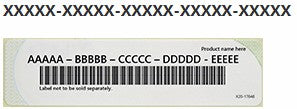
- Primeiro, conforme solicitado, você será direcionado a usar sua conta da Microsoft para começar
- Em seguida, digite sua chave do produto no espaço fornecido
- Por último, você poderá obter acesso ao seu Microsoft Office.
Se você comprou o Microsoft Office pela Microsoft Store, aqui é onde inserir a chave do produto:
-
Primeiro, na barra de pesquisa, digite www.microsoftstore.com. Em seguida, navegue até o canto superior direito da tela e selecione Assinar Em. Depois, quando solicitado, digite o ID de usuário e a senha que você usou para comprar o Office.
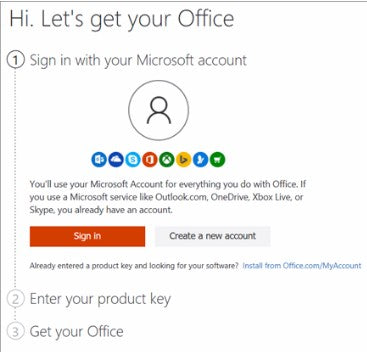
-
Depois de fazer login, seu nome deverá aparecer no canto superior direito. Depois de selecionar seu nome, escolha Histórico de pedidos
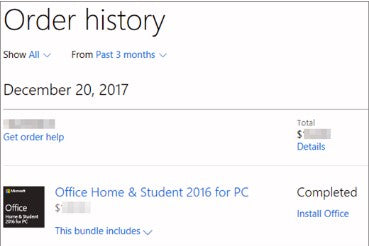
- Em seguida, você precisará localizar a compra Office única ou o aplicativo Office individual. Em seguida, escolha a opção Instalar o Office para visualizar a chave do produto. Lembre-se de que isso não instala o Office.
-
Na janela onde a chave do produto aparece, selecione Instalar o Office
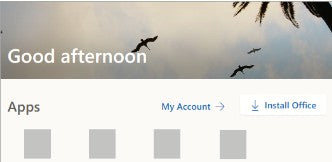
- Em seguida, você será direcionado para uma página que diz: Olá. Vamos adquirir seu escritório. Siga as instruções fornecidas para associar a chave do produto à sua conta da Microsoft e iniciar o processo de instalação.
Como instalar o Office por meio do Microsoft HUP
Por último, se você comprou o Microsoft Office por meio do Microsoft HUP, é assim que você insere a chave do produto:
- Ao instalar o Office Professional Plus, Project Professional ou Visio Professional usando o Microsoft HUPdo seu empregador > benefício, você inserirá a chave do produto após a conclusão da instalação.
- Primeiro, abra qualquer aplicativo do Microsoft Office, por exemplo, Word, Project ou Visio . Isso vai depender totalmente do tipo de compra que você fez.
-
Em seguida, na tela Inscreva-se em Configurar o Office , você precisará escolher a opção Não quero fazer login ou criar uma conta (este será um pequeno link na parte inferior da tela)
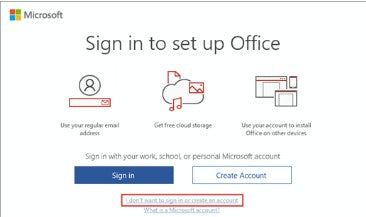
- Por fim, digite a chave do produto Microsoft HUP para ativar o Microsoft Office
Embora meu PC com Windows 10 venha com o Microsoft Office, não consigo encontrar uma chave de produto:
A primeira coisa que você deve verificar é se você vê uma tela que diz Vamos começar. Também deve oferecer opções para experimentar, comprar ou ativar o Microsoft Office.
Esta tela significa que o programa Microsoft Office instalado no seu PC só está disponível como uma avaliação de 1 mês do Office 365 Home.
Isso também significa que você não receberá uma chave de produto do fabricante do seu PC, a menos que tenha pago por um cartão de chave de produto do Office.
Para resolver esse problema, você pode comprar o Microsoft Office ou iniciar uma avaliação do Office 365 Home .
No entanto, suponha que você tenha pago para que um produto do Office já esteja incluído em seu novo PC com Windows 10. Nesse caso, uma chave de produto digital é colocada automaticamente no seu PC depois que você ativa o Windows 10.
Em vez de receber uma chave de produto impressa, você verá uma mensagem semelhante à exibida ao iniciar o Word ou qualquer outro aplicativo do Office.
O que devo fazer se não tiver uma chave de produto do Windows?
Quando você receber seu cartão Microsoft Office Key, pode ser necessário virar o cartão e raspar suavemente a folha prateada dele. a parte de trás para revelar a chave do produto.
Lembre-se de que uma chave de produto também pode conter códigos de barras e outros grupos de letras e números que podem parecer confusos.
No entanto, seu produto sempre será mostrado na forma de:
XXXXX-XXXXX-XXXXX-XXXXX-XXXXX.
O que devo fazer se o Office solicitar uma chave de produto?
Nesse caso, você deve contar com sua conta do Microsoft Office e não com uma chave de produto para instalar e utilizar aplicativos como Office e outros aplicativos adquiridos individualmente, como Project, Visio, Outlook, Excel, e Word.
Lembre-se de que, se você comprou um cartão de chave de produto do Office 365 novo e não utilizado, deve renovar um Office 365 assinatura ou comprar sua avaliação, você poderá inserir essa chave do produto se o Office solicitar que você a forneça.
No entanto, há algumas exceções em que você fará algo mais do que fazer login.
- Suponha que você tenha adquirido o Office Professional Plus, o Visio Professional ou o Project Professional por meio do benefício Microsoft HUP do seu empregador. Nesse caso, você precisará da chave do produto para instalar o Office em um PC.
- Você precisará entrar em contato com seu administrador se estiver usando uma versão de licença por volume do Office Professional Plus no seu trabalho.
- Se você vir uma faixa amarela ou vermelha que diz Assinatura expirada, então você precisará renovar sua assinatura do Office 365 para poder para poder continuar usando o Office.
- Se o Office já estiver instalado no seu dispositivo recém-adquirido e você vir um banner amarelo ou vermelho que diz Aviso do produto: a maioria dos recursos dos aplicativos foram desativados porque não foram ativados , então você deverá iniciar uma nova avaliação do Office 365 Home, fazer login com uma conta da Microsoft que já esteja associada ao Office ou adquirir o Office.
Para reinstalar o Office, precisarei de uma chave de produto?
Não é obrigatório. Tudo o que você precisa fazer é navegar até a página Contas Microsoft > Serviços >Assinaturas e fazer login, certificando-se de usar o Conta da Microsoft que você usou para comprar o Microsoft Office.
No entanto, você precisará de uma chave de produto para instalar o Office Professional Plus, o Visio Professional ou o Project Professional por meio do Microsoft HUP.
Posso alterar minha chave de produto do Windows?
Sim, você pode alterar a chave do produto para Office Home and Business, Office Professional, Office Home and Student, e também aplicativos adquiridos individualmente.
Você também pode alterar ou trocar sua licença do Office se comprar uma diferente versão do Microsoft Office.
Por exemplo, se inicialmente você tem Home e Business, mas depois decide que gostaria de assinar o Office 365, você pode mudar sua instalação existente de uma para outra.
Posso visualizar minha chave de produto no Office?
Infelizmente, toda a sua chave de produto não é exibida no Office por motivos de segurança.
Existem outras opções, por exemplo, você pode visualizar a conta da Microsoft à qual o Office pertence no Office 365, Office 2019 e Office 2019.
Essa conta substitui sua chave de produto e pode ser usada para reinstalar o Office nas contas da Microsoft > Serviços e Página de assinaturas e inicie e ative o Office.
Se quiser ver a conta da Microsoft à qual o Office pertence, primeiro abra um documento no Word ou qualquer outro aplicativo do Office e navegue até Arquivo e depois para Conta.
Pesquise o endereço de e-mail visível depois de Pertence a localizado abaixo do nome do produto.
Posso visualizar minha chave de produto on-line?
A possibilidade de visualizar a chave do produto on-line depende do tipo de Office que você comprou. Abaixo estão as instruções para visualizar sua chave de produto online para três programas diferentes do Office.
Office 365/Office Home & Student
Infelizmente, se você comprou este Office, não poderá visualizar sua chave do produto on-line.
Se e quando for solicitada uma chave de produto, você poderá simplesmente usar sua conta da Microsoft usada ao comprar o Office para fazer login no lugar da chave de produto.
Office Home & Business/Office Professional/Aplicativos de escritório individuais
Se você adquiriu os seguintes programas do Office mencionados no subtítulo acima, poderá visualizar a chave do produto on-line.
Você pode encontrá-lo na página Serviços e Assinaturas através da sua conta da Microsoft.
Você só precisará das chaves do produto se for a primeira vez que compra o Office Home & Business, o Office Professional ou aplicativos individuais do Office.
Qualquer reinstalação não exigirá uma chave de produto e nem a ativação. Se você reinstalar ou ativar e ainda for solicitada uma chave de produto, você pode seguir as etapas no título acima que o instruem a fazer login usando sua conta da Microsoft.
Se você ainda sentir necessidade de analisar a chave do produto, siga as etapas abaixo:
- Visite a página Serviços e Assinaturas através da sua conta da Microsoft e faça login.
- Clique em “Ver chave do produto”. É normal que a chave do produto seja diferente de um cartão-chave do produto do Office ou de um que você verá na loja da Microsoft.
Office por meio do Microsoft HUP
Se você comprou o Office Professional Plus, Visio Professional ou Project Professional por meio de um benefício HUP da Microsoft de seu empregador, poderá visitar sua chave de produto on-line por meio do seu “ Detalhes do pedido”.
Posso visualizar minha chave na Microsoft Store?
Você comprou o Office Home & Student, o Office Home & Business, o Office Professional ou aplicativos individuais na loja da Microsoft, mas ainda não os instalou.
Você pode visualizar as chaves do produto e instalá-las por meio da Microsoft Store.
Etapas para visualizar sua chave de produto na Microsoft Store:
- Visite www.microsoftstore.com. Lá, você verá “Entrar” no canto superior direito da página. Clique em “Entrar” e insira seu ID de usuário e senha usados para comprar o Office.
- Depois de fazer login, clique no seu nome no canto superior direito e depois clique em “Histórico de pedidos”.
- Encontre a compra única do Office ou o aplicativo Office individual. Clique em “Instalar o Office” para ver a chave do produto (o Office não será instalado quando você fizer isso).
Por que minha chave de produto não corresponde?

É garantido que uma chave do Office mostrada na página Serviços e assinaturas da sua conta da Microsoft seja diferente da chave do produto mostrada em uma recibo de e-mail ou cartão-chave do produto. Isso ocorre porque eles não são o mesmo tipo de chave, apesar de seu formato confusamente semelhante.
Posso comprar uma chave de produto?
A possibilidade de comprar ou não uma chave de produto depende de suas intenções com o Office. As etapas abaixo destacam diferentes ações que você pode realizar para adquirir uma chave de produto.
- Se você quiser comprar uma cópia totalmente nova do Office/iniciar uma nova assinatura do Office 365, poderá adquirir um cartão de chave de produto do Office por meio de um varejista.
- Essa chave do produto pode ser resgatada em www.office.com/setup para instalar o Office e configurar sua conta.
- Você não precisará de uma chave de produto para o Office 365 e, portanto, não receberá uma. Se você estiver comprando o Office ou aplicativos individuais do Office, poderá e receberá uma chave de produto para esta compra única.
- Se você estiver renovando sua assinatura do Office 365, poderá comprar um cartão de chave de produto do Office 365 de um varejista e resgatar a chave em www.office.com/setup.
- Sua assinatura do Office 365 também pode ser renovada on-line sem a necessidade de uma chave de produto em www.office.com/renew.
- Se o Office estiver solicitando uma chave de produto e você quiser ativar o Office, a melhor opção seria desinstalar a versão do Office que você já possui e depois comprar e instalar uma nova versão do Office diretamente da Microsoft Store.
Esta é uma forma de garantir que o Office será ativado com sucesso.
Ao comprar chaves de produto do Office de fontes externas, confira algumas dicas on-line para fazer compras mais seguras e saber como escolher software Microsoft genuíno.
Leia a dica “Cuidado com as chaves de produto vendidas separadamente” se quiser comprar uma chave de produto on-line.
Se você comprar uma chave de produto que não funciona ou parou de funcionar, consulte a seção abaixo intitulada “Minha chave do Office não está funcionando”.
Etapas a seguir se você perder sua chave de produto
Se você tiver uma prova válida de que comprou uma chave de produto e a danificou, a Microsoft poderá substituir sua chave de produto. Caso não consigam substituí-lo, poderão apresentar outras opções.
Se você perdeu a chave do produto ou acredita que ela foi roubada e gostaria de comprar uma versão mais recente do Office, acesse a Internet e compare as opções de preços para fazer sua compra.
Minha chave do Office não está funcionando
- Se você notar uma mensagem de erro aparecerá assim que você resgatar sua chave de produto em www.office.com/setup, visite “Erros de chave de produto” em www.office.com/setup.
- Se sua chave do Office não estiver funcionando ou se estava funcionando anteriormente e parou, é recomendável que você entre em contato com o vendedor e discuta/solicite um reembolso.
- Se a chave do produto tiver sido adquirida separadamente do software, ela poderá ter sido roubada ou obtida incorretamente, fazendo com que seu uso seja bloqueado.
Existem muitos vendedores por aí que oferecem chaves de produto abusadas, roubadas ou não autorizadas para ganhar dinheiro rápido. Essas chaves podem ser impressas com etiquetas falsificadas com um link para download do software Microsoft.
Às vezes, eles podem ser distribuídos com mídia de software não autorizada para revenda, como mídia promocional ou outra mídia específica de programa da Microsoft.
Todos esses acidentes são infelizes, mas acontecem com frequência e é por isso que, como mencionado anteriormente, é importante estar seguro ao comprar essas chaves de fontes externas.
Como entro em contato com o suporte da Microsoft?
Se você estiver enfrentando um problema com uma chave de produto e precisar entrar em contato com um representante da Microsoft, visite o seguinte site: entre em contato conosco.
- Aqui você terá a opção de obter assistência por meio do aplicativo “Obter Ajuda” ou a opção de entrar em contato com o suporte no navegador.
- Ao abrir o aplicativo “Obter Ajuda”, caso o tenha em seu dispositivo, você será direcionado diretamente ao aplicativo para obter suporte rápido e gratuito da Microsoft. Este aplicativo está disponível para Windows 10.
Obter ajuda pelo navegador também é rápido e gratuito, e você será presenteado com um agente virtual que trabalhará para ajudá-lo a resolver seu problema.
Além do aplicativo “Obter ajuda” e do suporte por meio do navegador, há outras três opções de suporte: Negócios, TI e desenvolvedores , sua Microsoft Store local, e para pessoas com deficiência, há um Atendimento para deficientes.
Considerações Finais
Esperamos ter respondido às suas perguntas frequentes sobre as chaves de produto do Microsoft Office.
Estamos felizes que você tenha lido até aqui :) Obrigado por ler :)
Se você está procurando uma empresa de software em que possa confiar por sua integridade e práticas comerciais honestas, não procure além da SoftwareKeep. Somos um Microsoft Certified Partner e uma empresa credenciada pelo BBB que se preocupa em oferecer aos nossos clientes uma experiência confiável e satisfatória nos produtos de software de que precisam. Estaremos com você antes, durante e depois de todas as vendas.
Se você tiver um minuto a mais, inscreva-se em nossa newsletter e seja o primeiro a reviver nossos artigos atualizados. Também compartilhamos atualizações de produtos, promoções de descontos, ideias para solução de problemas e muito mais!
Leitura adicional
» 9 perguntas frequentes sobre chaves de produto e ativação do Windows 10
» atualizar o Windows 10 Home para Pro
» Como conectar sua chave de produto com SLMGR e SLUI
» Como remover a marca d'água de ativação do Windows 10
»Como corrigir problemas de login do Windows 10

